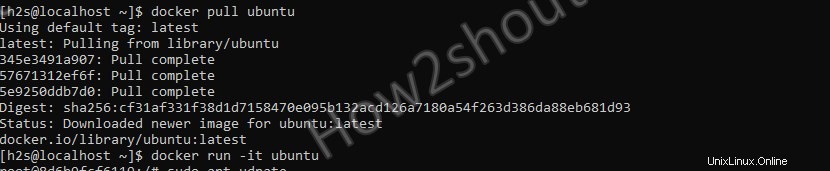Docker community edition es un software de código abierto disponible para instalar en casi todos los sistemas operativos populares. Podemos instalar fácilmente varios software basados en contenedores para realizar varias tareas comunes y del lado del servidor. Sin embargo, para usar Docker, primero tenemos que instalarlo y aquí le mostraremos cómo hacerlo en Rocky Linux.
Además de la edición Community, Docker también está disponible para Enterprise. Aunque la edición comunitaria tiene todas las funciones necesarias para operar contenedores y se puede usar en servidores y en máquinas de desarrollo y prueba. Si puede prescindir del soporte empresarial y algunas funciones de administración, entonces puede optar por el código abierto.
Considerando que, la Enterprise Edition está destinada a un uso productivo en las empresas. Tiene que tener licencia, pero difiere solo marginalmente en términos de funcionalidad:primero, los clientes empresariales reciben soporte de Docker. Además, el "Registro de confianza de Docker" permite que solo se publiquen imágenes seleccionadas dentro de una empresa. Con el "Plano de control universal", hay una interfaz web para administrar la infraestructura de contenedores.
Instalación de Docker CE en Rocky Linux 8
Los pasos para instalar Docker en Rocky Linux serán los mismos para RHEL, CentSO y Alma Linux 8, por lo tanto, si está utilizando alguno de ellos, puede seguir este tutorial.
1. Agregue el repositorio de Docker en Rocky Linux
Los paquetes de Docker para instalar no están disponibles en el repositorio predeterminado de Rocky Linux, por lo que necesitamos el proporcionado por los desarrolladores oficiales.
sudo dnf config-manager --add-repo=https://download.docker.com/linux/centos/docker-ce.repo
2. Actualizar para reconstruir la memoria caché del repositorio
Aunque el sistema reconocerá automáticamente el repositorio agregado y sus paquetes, sin embargo, aún ejecute el comando de actualización para reconstruir el caché-
dnf update
3. Ejecute el comando para instalar Docker en Rocky Linux
Finalmente, lo que necesitamos para tener Docker es en nuestro sistema operativo Linux. Simplemente ejecute el comando único dado para obtener todos los componentes o paquetes principales que necesitamos para instalar esta plataforma de contenedores.
sudo dnf install docker-ce docker-ce-cli containerd.io
4. Habilitar e iniciar el servicio Docker
Una vez finalizada la instalación. iniciemos el servicio Docker en Rocky Linux y habilitemos que se ejecute automáticamente con el arranque del sistema.
sudo systemctl enable docker sudo systemctl start docker
Verifique el estado del servicio para saber si funciona correctamente.
systemctl status docker
5. Agregue su usuario al grupo de Docker
Una vez finalizada la instalación, para ejecutar Docker necesitamos usar sudo cada vez, sin embargo, para resolver esto, podemos agregar nuestro usuario del sistema al grupo docker. Esto influirá en el demonio Docker y ejecutará los contenedores como un usuario normal.
sudo usermod -aG docker $USER
Después de eso, para que el cambio surta efecto, cierre la sesión y vuelva a iniciarla una vez o simplemente escriba-
newgrp docker
6. Comprobar la información de Docker
Para confirmar que funciona sin sudo , ejecutemos un comando para conocer toda la información clave relacionada con esta plataforma de contenedores instalada.
docker info
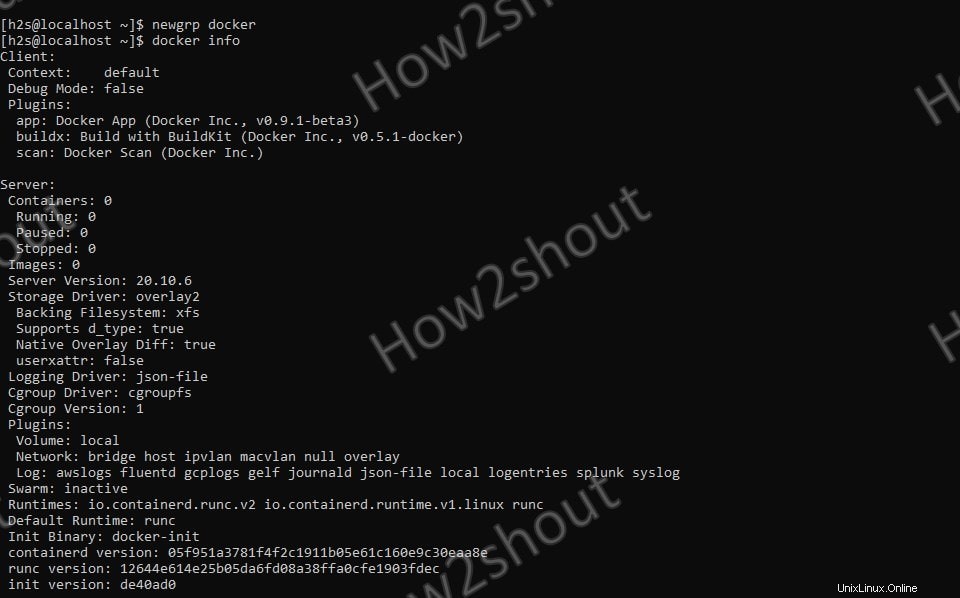
7. Instala tu primer contenedor
Si estás aquí en este paso, todo hasta ahora está funcionando absolutamente bien. Por lo tanto, saquemos algunas aplicaciones acoplables como Ubuntu para que se ejecuten en un Contenedor.
docker pull ubuntu
El comando anterior extraerá e instalará la última versión LTS de Ubuntu en su contenedor de ejecución de la ventana acoplable Rocky Linux. Una vez hecho esto, para acceder a su bash, simplemente escriba-
docker run -it ubuntu